制作自解压压缩文件时,先在压缩选项选择"创建自解压格式压缩文件",然后才能在自解压选项设置解压路径、解压后运行程序以及添加快捷方式等等。
①.设置解压路径
②.设置解压后运行程序
③.添加桌面快捷方式
④.设置好下面的内容就可以了。
亲,WinRAR自解压安装包制作你学会了吗?自己摸索试试吧,将会有意外的惊喜哦。顺便把个人整理的用WinRAR制作安装文件文字版也一并分享给大家吧。
用WinRAR封装程序及WinRAR压缩包制作安装文件步骤文字版
1、打开要制作的程序所安装的文件夹,按Ctrl+A全选该文件夹中的所有文件。
2、单击右键选择“WinRAR”下的“添加到档案文件...”,随后打开一个参数设置框。
3、在“常规”选项卡中勾选复选框“创建自释放格式档案文件”,填入你想要生成的可执行文件的文件名,压缩方式选择“最好。
4、切换至“高级”选项卡,点击中间的“自释放选项”按钮,在弹出的“高级自释放选项”框中的“释放路径”栏填入程序路径XXX,“释放后运行”栏中输入“XXX.exe”。
5、再切换至“高级”选项卡,点击“添加快捷方式”按钮,则弹出“添加快捷方式”对话框,在创建位置中选择“桌面”,源文件名中输入 “XXX.exe”、快捷方式描述输入文件名、快捷方式名输入“XXX.lnk”。
6、然后单击 “确定”按钮;执行这个程序安装完后,便会自动打开XXX,而且桌面和开始菜单中会添加一些预先设好的快捷方式,这样就实现了安装的效果。
有好的文章希望郧阳涛哥帮助分享或推广,请猛戳我要投稿图标。我要投稿

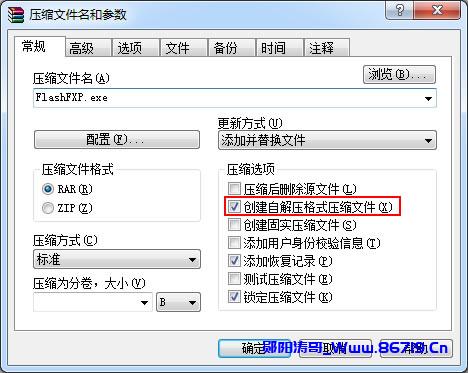
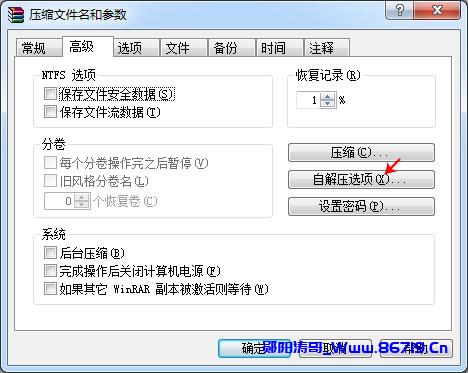
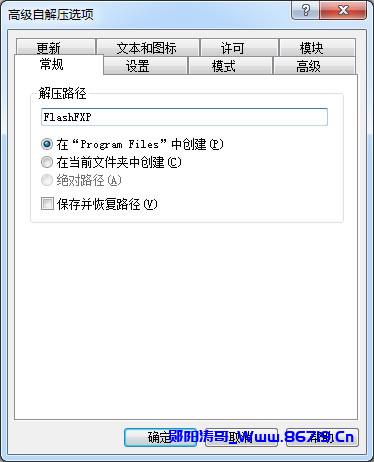
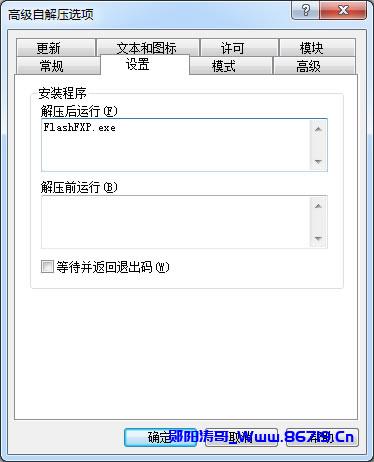
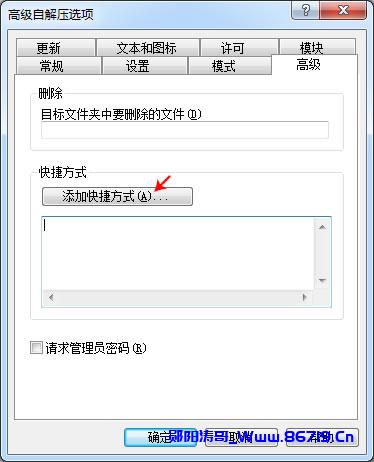
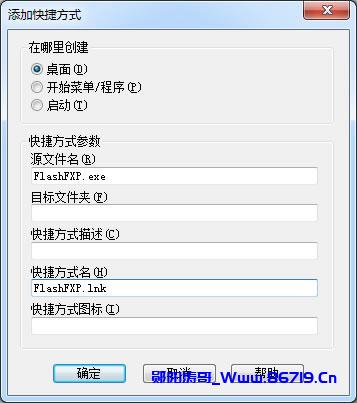




还没有评论,来说两句吧...